作者:沈宜儒 / 臺灣大學計算機及資訊網路中心程式設計組 / 幹事
本文說明國立臺灣大學經費流用及變更申請系統簽核端的使用操作說明以及近期即將上線之簽核端申請案件查詢功能。
系統登入
1. 開啟連結「臺灣大學入口myNTU」:https://my.ntu.edu.tw/
2. 搜尋關鍵字:「科技部計畫」
3. 系統路徑:圖書研究->科技部計畫-校內流用變更

圖1:台灣大學入口myNTU
4. 進入後會到達系統之首頁(圖2),點選簽核端之「ENTER」(圖2紅框)進入申請端首頁。
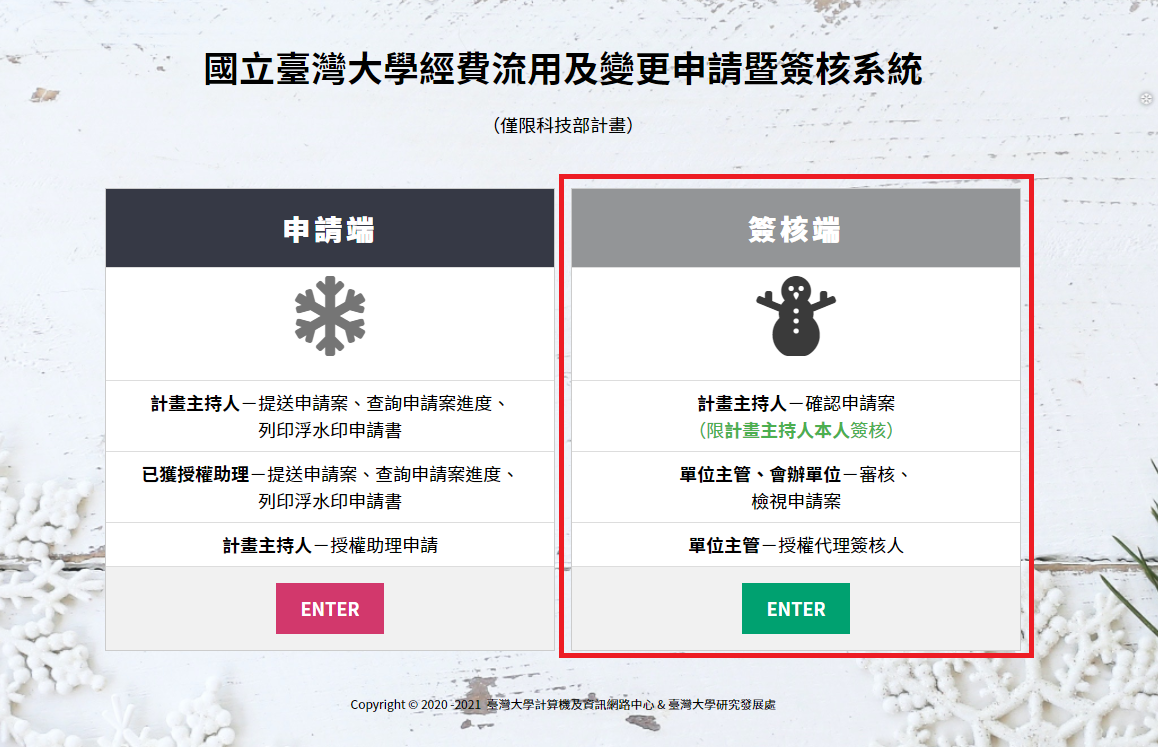
圖2:流用變更系統─首頁
5. 登入頁面(圖3),主持人確認申請案、單位主管及承辦人簽核需在這個頁面登入。
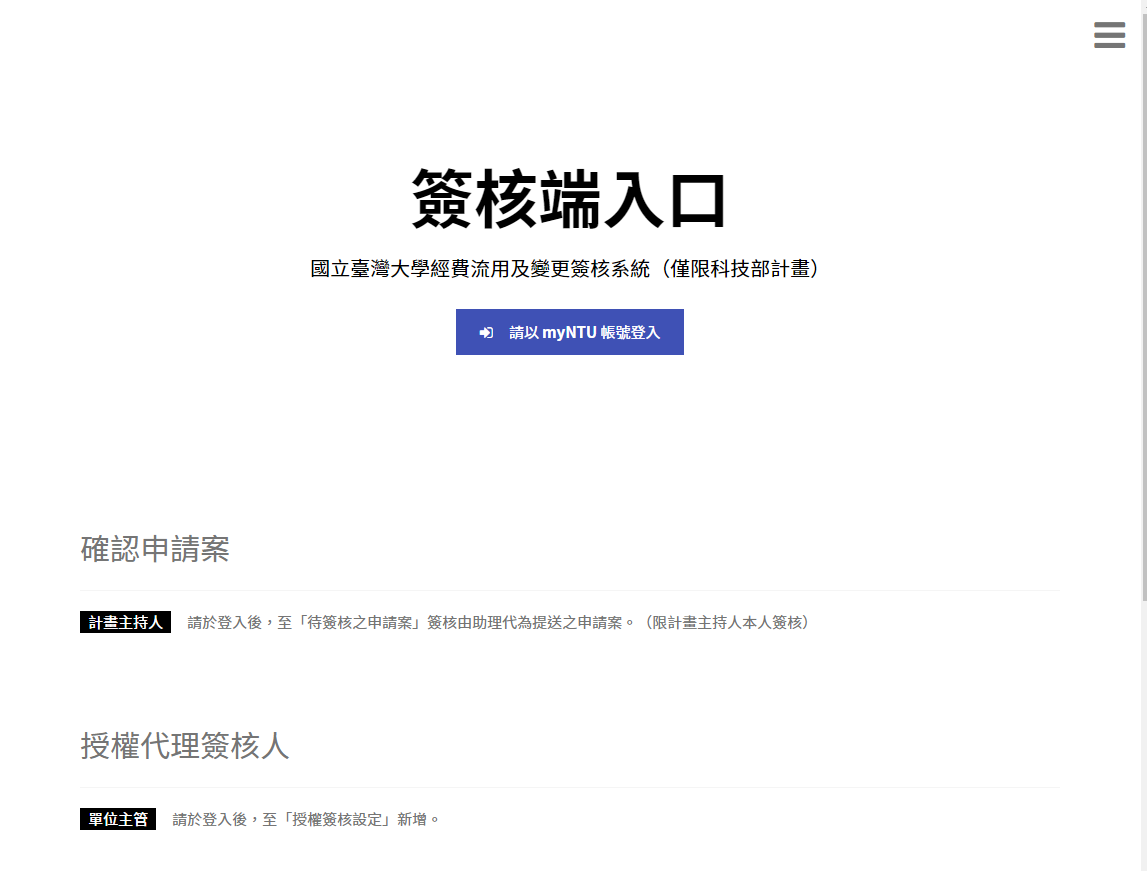
圖3:流用變更系統─簽核端登入頁面
系統主控台
a. 登入系統後,會先看到控制台頁面的待簽核之申請案(圖4)。本頁籤會顯示使用者待簽核(或確認)的申請案,按下藍色槌子簽核按鈕,會進入可以簽核之申請案詳細畫面(圖6)。
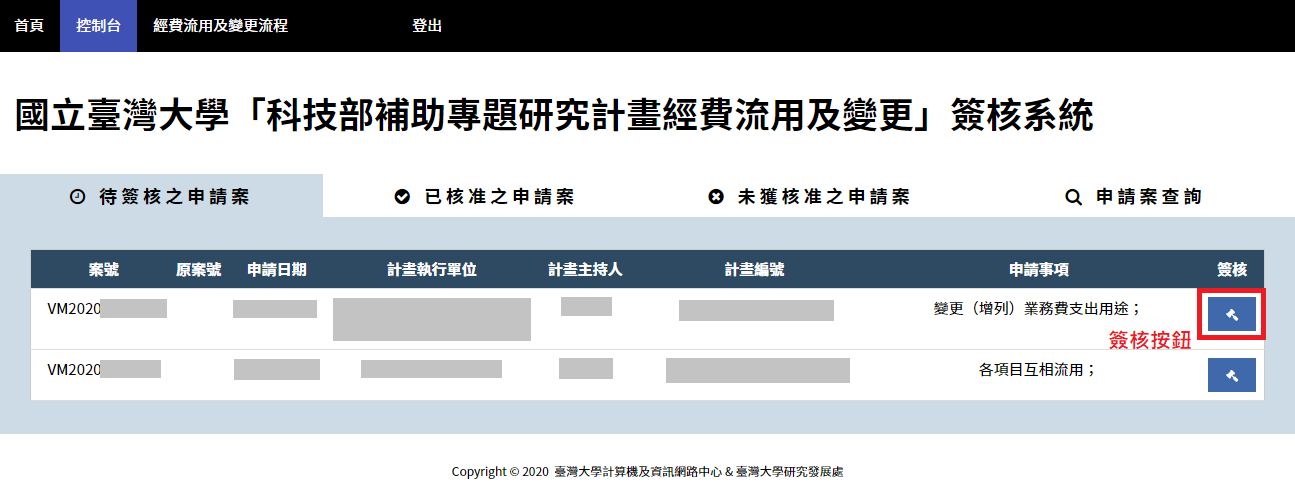
圖4:待簽核之申請案
b. 「已核准之申請案」和「未獲核准之申請案」可以按下「詳細」可以觀看申請案的資料。
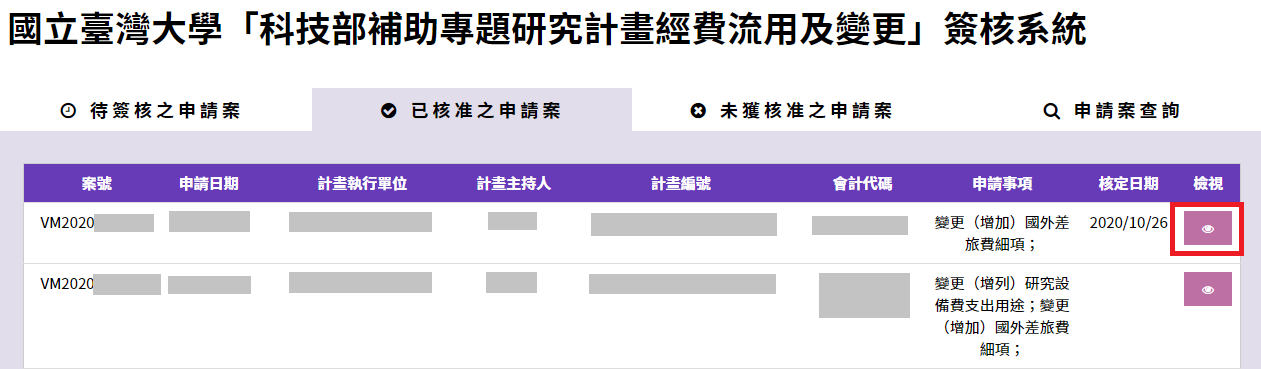
圖5:已獲准之申請案
c. 進入簽核頁面(圖6)後,可以確認申請案的詳細資料。

圖6:簽核頁面
d. 點選通過,系統會通知下一步驟簽核之人員。(圖7)
e. 點選退回,系統會要求填寫簽核意見,並將申請退回申請方。(圖7)
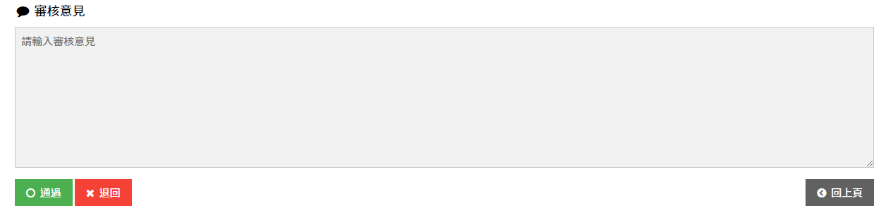
圖7:簽核欄位
f. 計畫執行單位主管可以點選「無法認定再予陳核」,系統會增加一級單位主管之簽核步驟。(圖8)
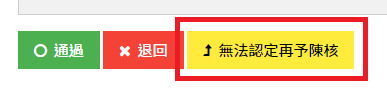
圖8:簽核欄位
若遇到主管為計畫主持人,主管在進入簽核頁時,系統會告知主管不宜審核本人計畫(圖9)。該主管在簽核頁面沒有通過按鈕,但有加簽人選擇器及加簽選項(圖10)。
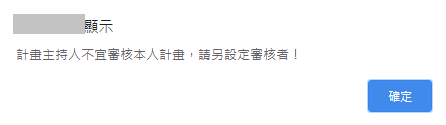
圖9:簽核欄位
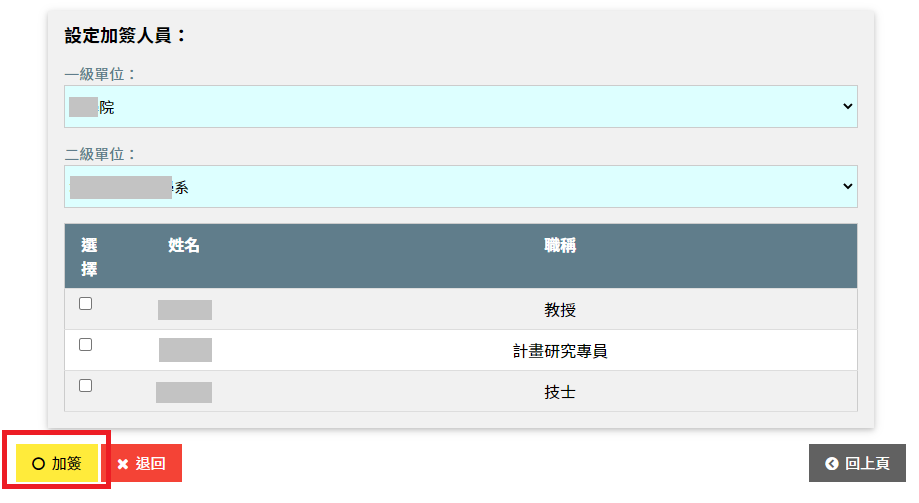
圖10:簽核欄位
授權審核設定
a. 只有單位主管看得到這個功能。(圖11)

圖11
b. 若系統偵測到還有主管職還沒設定授權簽核人,就會提醒設定授權簽核人。(圖12)
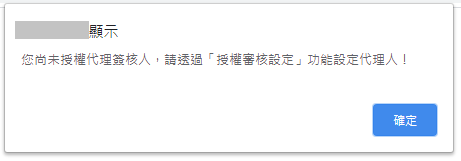
圖12:設定授權審核提醒
c. 當申請端之申請書送出瞬間,系統會判斷單位主管是否設有授權簽核人,並依據授權簽核人的順位與授權簽核人是否處於請假狀態,給與一個適當的簽核人員。
d. 無論是否設有授權簽核人,單位主管均有權簽核該申請案(單位主管與計畫主持人為同一人的情況除外)。
e. 圖13為授權簽核人順位、新增及刪除之畫面。

圖13:設定授權審核提醒
新增功能─申請案查詢
*截圖為開發中畫面,可能與正式上線版本有些微不同之處。
a. 可以透過案號、申請年度、申請日期、計畫年度、計畫名稱、計畫編號、會計代碼、計畫主持人、計畫執行單位及審核狀態進行查詢(圖14),按下右下查詢按鈕即可查詢(圖15)。
b. 系統會依照簽核人的簽核的申請案,篩選結果。也就是沒有經過簽核人的申請案,查詢時會看不到。
c. 在查詢結果(圖15),可以簽核的申請案會有可點選之簽核按鈕,按下後會進到簽核畫面(圖6),無法簽核(例如已經簽核)的申請案其簽核按鈕會反白。按下檢視可以檢視申請案。
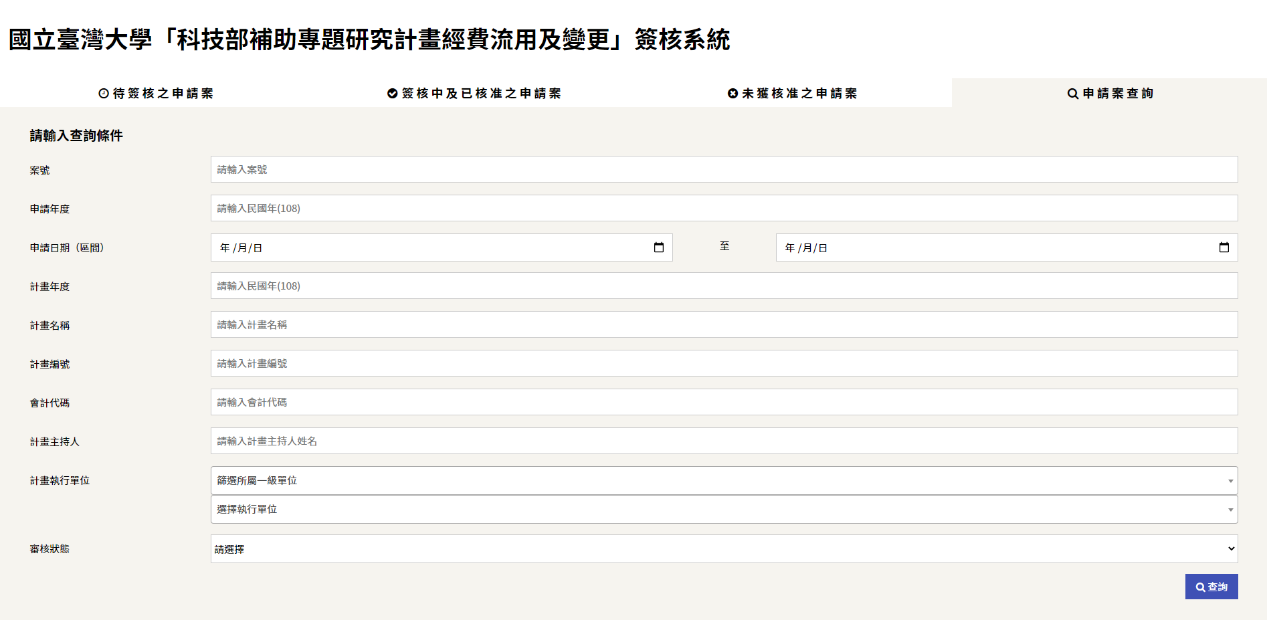
圖14:申請案查詢條件篩選畫面
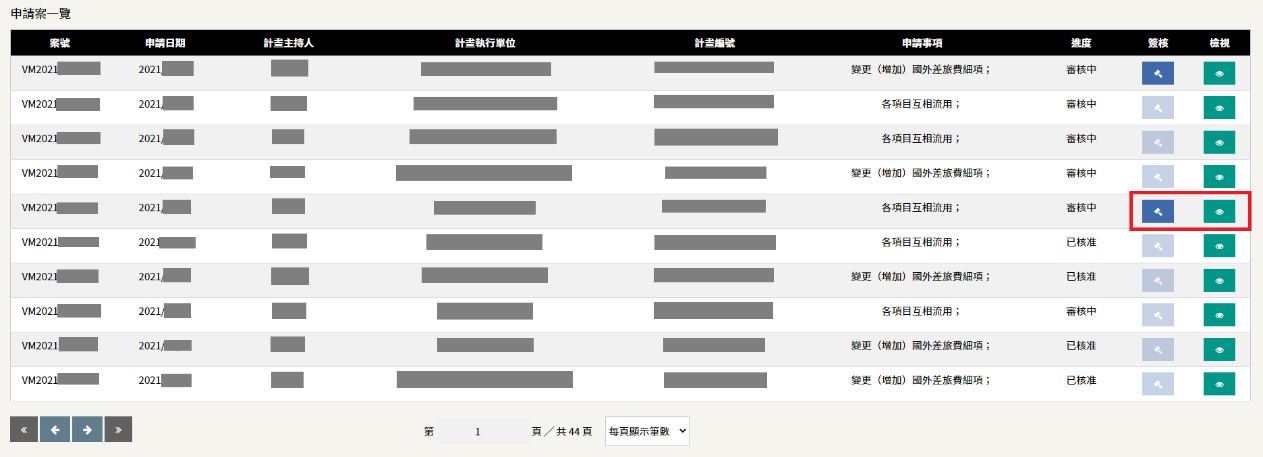
圖15:申請案查詢結果畫面
總結
即將上線之申請案查詢功能預計能幫助簽核人及承辦人查要簽核之申請以及確認過去簽核的紀錄。